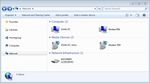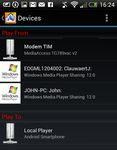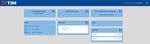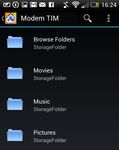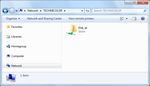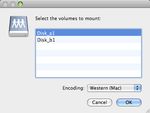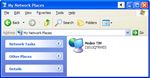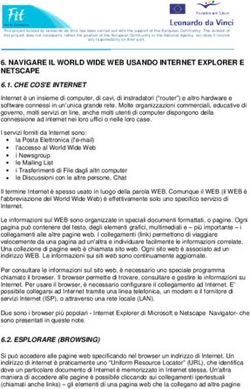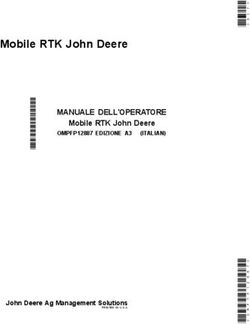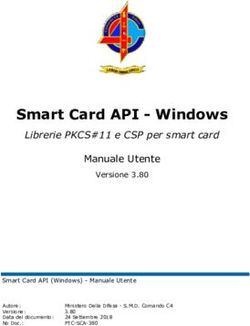Smart Modem Modem Wi-Fi per ADSL e FIBRA di TIM Navigazione Wi-Fi ad altissime prestazioni
←
→
Trascrizione del contenuto della pagina
Se il tuo browser non visualizza correttamente la pagina, ti preghiamo di leggere il contenuto della pagina quaggiù
Smart Modem Modem Wi-Fi per ADSL e FIBRA di TIM • Navigazione Wi-Fi ad altissime prestazioni • Collega in modo semplice PC, Smartphone, Tablet e Smart TV
Copyright
Copyright ©1999-2016 Technicolor. Tutti i diritti riservati.
La distribuzione e la copia di questo documento, l'utilizzo e la comunicazione del suo contenuto non sono consentiti senza autorizza-
zione scritta di Technicolor. Il contenuto del presente documento viene fornito unicamente a scopo informativo, è soggetto a modifica
senza preavviso e non deve essere interpretato come un impegno da parte di Technicolor. Technicolor non si assume alcuna respon-
sabilità né fornisce alcuna garanzia per errori o imprecisioni eventualmente contenuti in questo documento.
Technicolor
1-5, rue Jeanne d'Arc
92130 Issy-les-Moulineaux
Francia
http://www.technicolor.com
Marchi
Nel presente documento possono essere utilizzati i seguenti marchi:
• AllSeen™, AllSeen Alliance™, il logo di AllSeen Alliance, AllJoyn™, il logo di AllJoyn e il logo Designed for AllSeen sono marchi di
AllSeen Alliance, Inc.
• AutoWAN sensing™ è un marchio di Technicolor.
• Qeo™ è un marchio di Qeo LLC, una consociata di Technicolor.
• Adobe®, il logo Adobe, Acrobat® e Adobe Reader® sono marchi o marchi registrati di Adobe Systems, Incorporated, registrati
negli Stati Uniti e/o in altri paesi.
• Apple® e Mac OS® sono marchi registrati di Apple Computer, Incorporated, registrati negli Stati Uniti e in altri paesi.
• Il marchio della parola Bluetooth® e i relativi loghi sono di proprietà di Bluetooth SIG, Inc.
• CableLabs® e DOCSIS® sono marchi registrati di CableLabs, Inc.
• DECT™ è un marchio di ETSI.
• DLNA® è un marchio registrato, il logo del disco DLNA è un marchio di servizio e DLNA Certified™ è un marchio di Digital
Living Network Alliance. Digital Living Network Alliance è un marchio di servizio di Digital Living Network Alliance.
• Ethernet™ è un marchio di Xerox Corporation.
• EuroDOCSIS™, EuroPacketCable™ e PacketCable™ sono marchi di CableLabs, Inc.
• HomePNA™ e HPNA™ sono marchi di HomePNA, Inc.
• Linux™ è un marchio di Linus Torvalds.
• Microsoft®, MS-DOS®, Windows®, Windows NT® e Windows Vista® sono marchi o marchi registrati di Microsoft Corpora-
tion negli Stati Uniti e/o in altri paesi.
• MoCA® e il logo di MoCA sono marchi registrati di Multimedia over Coax Alliance.
• Il marchio N-Mark è un marchio o un marchio registrato di NFC Forum, Inc. negli Stati Uniti e in altri paesi.
• UNIX® è un marchio registrato di UNIX System Laboratories, Incorporated.
• UPnP™ è un marchio di certificazione di UPnP Implementers Corporation.
• Wi-Fi Alliance®, Wi-Fi®, WMM® e il logo Wi-Fi sono marchi registrati di Wi-Fi Alliance. Wi-Fi CERTIFIED™, Wi-Fi ZONE™,
Wi-Fi Protected Access™, Wi-Fi Multimedia™, Wi-Fi Protected Setup™, WPA™, WPA2™ e i rispettivi loghi sono marchi di
Wi-Fi Alliance.
Altri marchi e nomi di prodotti possono essere marchi o marchi registrati dei rispettivi proprietari. Tutti gli altri loghi, marchi e marchi
di servizi sono di proprietà delle rispettive società, indipendentemente dal fatto che siano corredati dell'indicazione del marchio.
Informazioni sul documento
Stato: v1.0 (settembre 2016)
Riferimento: DMS3-CTC-25-350
Titolo breve: Manuale d’Uso Smart Modem TechnicolorSommario
Sommario
Informazioni su questo Manuale d’Uso......................................................... 1
1 Per iniziare ................................................................................................... 2
1.1 Rapida presentazione delle funzionalità .............................................................................................. 3
1.2 Scenari utente ........................................................................................................................................... 4
1.3 Componenti............................................................................................................................................... 5
1.3.1 Alimentazione............................................................................................................................................6
1.3.2 Connessione alla rete locale ....................................................................................................................7
1.3.3 Connessione a banda larga .....................................................................................................................8
1.3.4 Connessione voce .....................................................................................................................................9
1.3.5 Pulsanti ................................................................................................................................................... 10
1.3.6 LED di stato ............................................................................................................................................ 11
2 Configurazione........................................................................................... 14
2.1 Connessione dello Smart Modem alla rete del provider di servizi ............................................ 15
2.1.1 Configurazione dello Smart Modem come gateway DSL.................................................................... 16
2.1.2 Configurazione dello Smart Modem come router locale .................................................................... 18
2.2 Accensione dello Smart Modem......................................................................................................... 19
2.3 Connessione dei dispositivi di rete allo Smart Modem................................................................. 20
2.3.1 Configurazione di una connessione wireless....................................................................................... 21
2.3.2 Configurazione di una connessione cablata........................................................................................ 22
2.4 Configurazione di una connessione WAN fall-back mobile......................................................... 23
2.4.1 Gestione della connessione mobile con la GUI dello Smart Modem ................................................. 24
2.4.2 Inserimento di una chiavetta Internet USB.......................................................................................... 25
3 Strumenti di configurazione..................................................................... 26
3.1 GUI dello Smart Modem ...................................................................................................................... 27
3.1.1 Accesso................................................................................................................................................... 28
3.1.2 Componenti ............................................................................................................................................ 29
3.1.3 Protezione dell'accesso allo Smart Modem ......................................................................................... 30
3.2 Backup e ripristino della configurazione ........................................................................................... 31
4 Rete wireless .............................................................................................. 32
4.1 Connessione del client wireless tramite WPS ................................................................................ 33
4.2 Connessione del client wireless senza WPS.................................................................................... 35
4.3 Protezione della connessione wireless.............................................................................................. 36
5 Telefonia ..................................................................................................... 38
5.1 Configurazione della rete telefonica .................................................................................................. 39
5.2 Verifica del servizio VoIP dello Smart Modem................................................................................ 40
5.3 Visualizzazione dei registri chiamate.................................................................................................. 41
DMS3-CTC-25-350 v1.0
iSommario
6 Condivisione dei contenuti ....................................................................... 42
6.1 Il server di file di rete dello Smart Modem ...................................................................................... 44
6.2 Il media server UPnP AV dello Smart Modem ................................................................................ 46
6.2.1 Utilizzo del media server UPnP AV ........................................................................................................ 47
6.3 Rimozione sicura della periferica di memorizzazione USB........................................................... 49
6.4 Condivisione di una stampante ........................................................................................................... 50
7 Servizi di rete ............................................................................................ 51
7.1 UPnP.......................................................................................................................................................... 52
7.1.1 Accesso allo Smart Modem tramite UPnP ........................................................................................... 53
7.1.2 Gestione della connessione Internet tramite UPnP ............................................................................ 54
7.1.3 Configurazione di UPnP in Smart Modem ............................................................................................ 55
7.1.4 Installazione di UPnP su Windows XP................................................................................................... 56
7.2 Assegnazione di servizi (HTTP, FTP, ecc.) a un computer........................................................... 58
7.3 DNS dinamico......................................................................................................................................... 60
8 Firewall ....................................................................................................... 61
9 Supporto..................................................................................................... 62
9.1 Risoluzione dei problemi generici dello Smart Modem ................................................................ 63
9.2 Risoluzione dei problemi di connessione Ethernet ........................................................................ 64
9.3 Risoluzione dei problemi di connessione wireless ......................................................................... 65
9.4 Risoluzione dei problemi relativi a Voice over IP........................................................................... 66
9.5 Risoluzione dei problemi di condivisione dei contenuti................................................................ 67
9.6 Ripristino delle impostazioni predefinite .......................................................................................... 68
DMS3-CTC-25-350 v1.0
iiInformazioni su questo Manuale d’Uso
Contenuto di questo Manuale d’Uso
Questo Manuale d’Uso contiene istruzioni per eseguire le procedure riportate di seguito.
• Installazione dello Smart Modem e della rete locale
• Configurazione e uso delle principali funzionalità dello Smart Modem.
Per scenari e funzionalità più avanzati, consultare le pagine della documentazione sul sito www.technicolor.com.
Simboli utilizzati
Il simbolo di pericolo indica la possibilità di lesioni fisiche.
Il simbolo di avvertenza indica la possibilità di danni alle apparecchiature.
Il simbolo di attenzione indica la possibilità di interruzione del servizio.
Il simbolo della nota indica che il testo fornisce ulteriori informazioni su un argomento.
Convenzioni tipografiche
Nel presente manuale sono utilizzate le seguenti convenzioni tipografiche:
• Questo testo di esempio indica un collegamento ipertestuale a un sito Web.
Esempio: Per ulteriori informazioni, andare al sito www.technicolor.com.
• Questo testo di esempio indica un collegamento interno.
Esempio: Per ulteriori informazioni sulla presente guida, vedere "Informazioni su questo Manuale d’Uso" a
pagina 1.
• Questo testo di esempio indica una parola importante correlata al testo.
Esempio: Per accedere alla rete, è necessario eseguire l'autenticazione.
• Questo testo di esempio indica un elemento della GUI (opzioni di menu e pulsanti, elementi delle finestre di
dialogo, nomi file, percorsi e cartelle).
Esempio: Nel menu File selezionare Open (Apri) per aprire un file.
DMS3-CTC-25-350 v1.0
11 Per iniziare
1 Per iniziare
Introduzione
Questo capitolo contiene una breve panoramica delle funzionalità e dei componenti principali dello Smart Modem.
Dopo il presente capitolo verranno fornite informazioni sull'installazione.
Non collegare cavi allo Smart Modem finché non si ricevono istruzioni in tal senso.
DMS3-CTC-25-350 v1.0
21 Per iniziare
1.1 Rapida presentazione delle funzionalità
Introduzione
Questa sezione fornisce una breve panoramica delle funzionalità principali dello Smart Modem.
Predisposizione IPv6
Smart Modem è predisposto per IPv6. Internet Protocol version 6 (IPv6) rappresenta la nuova generazione delle
tecnologie Internet volte a sostenere in modo efficace l'utilizzo e la funzionalità di Internet in continua espansione,
nonché ad affrontare i problemi di protezione presenti in ambiente IPv4.
Funzionalità di connessione Internet
• Accesso a Internet a banda larga tramite il modem DSL integrato.
Nei primi capitoli viene descritta la modalità di connessione a Internet dello Smart Modem.
• Accesso a Internet a banda larga tramite la porta WAN Gigabit .
Nei primi capitoli viene descritta la modalità di connessione a Internet dello Smart Modem.
• Accesso a Internet mobile (Fall-back) tramite chiavetta Internet USB opzionale.
Per ulteriori informazioni, vedere "2.4 Configurazione di una connessione WAN fall-back mobile" a pagina 23.
• Protezione Internet per l'intera rete.
Per ulteriori informazioni, vedere "8 Firewall" a pagina 61.
• Utili strumenti di rete come UPnP, DNS dinamico e molti altri ancora.
Per ulteriori informazioni, vedere "7 Servizi di rete" a pagina 51.
Funzionalità per rete locale
• Accesso wireless per i dispositivi di rete locale tramite i punti di accesso wireless IEEE 802.11ac e IEEE 802.11n
integrati.
Per ulteriori informazioni, vedere "4 Rete wireless" a pagina 32.
• Accesso cablato tramite cavo Ethernet per i dispositivi di rete locale tramite interfaccia Ethernet.
Per ulteriori informazioni, vedere "2.3 Connessione dei dispositivi di rete allo Smart Modem" a pagina 20.
• Un media server integrato che consente di condividere i file multimediali con i lettori multimediali e altre
periferiche di rete. Per ulteriori informazioni, vedere "6 Condivisione dei contenuti" a pagina 42.
Funzioni telefoniche
Smart Modem offre la connettività Voice over IP (VoIP, Voce su IP) per i telefoni tradizionali e i telefoni IP.
Per ulteriori informazioni, vedere "5 Telefonia" a pagina 38.
Etichetta ECO
L'etichetta ECO di Technicolor garantisce che Smart Modem è in grado di ridurre il consumo energetico ad un
minimo assoluto.
Strumenti di configurazione dello Smart Modem
• La GUI dello Smart Modem consente di configurare Smart Modem tramite il browser Web in uso.
Per ulteriori informazioni, vedere "3.1 GUI dello Smart Modem" a pagina 27.
DMS3-CTC-25-350 v1.0
31 Per iniziare
1.2 Scenari utente
Scenari
A seconda dell'architettura della rete domestica, è possibile utilizzare Smart Modem in uno dei seguenti scenari:
• Gateway DSL
• Router locale
Gateway DSL
Smart Modem è connesso alla rete DSL del provider di servizi e consente di utilizzare Internet nella propria
abitazione.
Internet
Smart Modem
Router locale
Smart Modem viene posizionato dietro un altro gateway o modem. In questa configurazione il gateway o modem
davanti allo Smart Modem stabilirà la connessione a Internet:
Internet
Internet Access Device Smart Modem
Questo scenario viene utilizzato quando:
• La connettività Internet è fornita da un'altra periferica (ad esempio, un modem cablato). Smart Modem è
utilizzato per aggiungere servizi specifici alla propria rete domestica.
• Il provider di servizi utilizza Ethernet in the First Mile (EFM).
Il segnale Ethernet entra direttamente nella propria abitazione.
• Il provider di servizi utilizza Ethernet To The Home (ETTH).
Smart Modem è connesso direttamente al terminatore della rete in fibra ottica del provider di servizi e della
rete domestica
DMS3-CTC-25-350 v1.0
41 Per iniziare
1.3 Componenti
Panoramica
Questa sezione fornisce una panoramica dei diversi componenti dello Smart Modem:
ARGOMENTO PAGINA
1.3.1 Alimentazione 6
1.3.2 Connessione alla rete locale 7
1.3.3 Connessione a banda larga 8
1.3.4 Connessione voce 9
1.3.5 Pulsanti 10
1.3.6 LED di stato 11
DMS3-CTC-25-350 v1.0
51 Per iniziare
1.3.1 Alimentazione
Panoramica
Presa di corrente
La presa di corrente ( ) consente il collegamento con l'alimentazione.
Utilizzare solo l'alimentatore fornito con Smart Modem.
Interruttore di alimentazione
L'interruttore di alimentazione ( ) consente di accendere/spegnere Smart Modem.
DMS3-CTC-25-350 v1.0
61 Per iniziare
1.3.2 Connessione alla rete locale
Panoramica
Punto di accesso wireless
I punti di accesso wireless a 2,4 e 5 GHz incorporati forniscono l'accesso wireless ai client wireless.
Per ulteriori informazioni, vedere "4 Rete wireless" a pagina 32.
Switch Ethernet
Lo switch Ethernet ( ) consente di connettere un dispositivo Ethernet (ad esempio, un computer) alla rete locale.
Per ulteriori informazioni, vedere "2.3 Connessione dei dispositivi di rete allo Smart Modem" a pagina 20.
Tutte le porte Ethernet dello Smart Modem sono porte Gigabit Ethernet e hanno una velocità massima di 1 Gbps
(Gigabit al secondo).
Per la porta Ethernet potrebbe essere disponibile un LED per indicare l'integrità o l'attività del collegamento.
STATO DEL LED DESCRIZIONE
Luce fissa Dispositivo connesso.
Lampeggiante Dispositivo connesso e in fase di invio/ricezione di dati.
Spento Nessuna periferica connessa.
Porta USB
La porta USB ( ) può essere utilizzata per:
• Collegare un dispositivo di memorizzazione USB per condividere i contenuti (ad esempio, musica, film, ecc.):
• Sulla rete locale tramite il server di file di rete o il media server UPnP AV.
• In Internet tramite FTP.
Per ulteriori informazioni, vedere "6 Condivisione dei contenuti" a pagina 42.
• Collegare una chiavetta Internet USB per cellulare per configurare una connessione Internet mobile in grado di
fungere da backup per la connessione Internet principale. Per ulteriori informazioni, vedere "2.4 Configurazione
di una connessione WAN fall-back mobile" a pagina 23.
DMS3-CTC-25-350 v1.0
71 Per iniziare
1.3.3 Connessione a banda larga
Panoramica
DSL WAN
Porta DSL
Questa porta può essere utilizzata per collegare Smart Modem alla rete DSL del provider di servizi.
Per ulteriori informazioni, vedere "2.1 Connessione dello Smart Modem alla rete del provider di servizi" a pagina 15.
Porta WAN
Questa porta consente di utilizzare Smart Modem come Router locale. Per ulteriori informazioni, vedere
"1.2 Scenari utente" a pagina 4.
DMS3-CTC-25-350 v1.0
81 Per iniziare
1.3.4 Connessione voce
Panoramica
Phone
Porta del telefono
La porta Phone (Telefono) ( ) consente di collegare un telefono tradizionale allo Smart Modem.
Per ulteriori informazioni, vedere "5.1 Configurazione della rete telefonica" a pagina 39.
DMS3-CTC-25-350 v1.0
91 Per iniziare
1.3.5 Pulsanti
Panoramica
WPS
Reset
Pulsante WPS
Il pulsante WPS ( ) consente di aggiungere nuovi client wireless alla rete in modo semplice e rapido, senza la
necessità di immettere manualmente le impostazioni wireless.
Per ulteriori informazioni, vedere "4.1 Connessione del client wireless tramite WPS" a pagina 33.
Pulsante Wireless acceso/spento
Il pulsante Wireless acceso/spento( ) consente di disabilitare il punto di accesso wireless. Questa operazione
può essere effettuata quando non si utilizza il punto di accesso wireless. È così possibile risparmiare l'energia che
sarebbe utilizzata dallo Smart Modem per il punto di accesso wireless.
Pulsante Reset (Ripristina)
Il pulsante Reset (Ripristina) consente di ripristinare le impostazioni predefinite dello Smart Modem.
Per ulteriori informazioni, vedere "9.6 Ripristino delle impostazioni predefinite" a pagina 68.
DMS3-CTC-25-350 v1.0
101 Per iniziare
1.3.6 LED di stato
Introduzione
Sul pannello superiore dello Smart Modem sono presenti alcuni LED che indicano lo stato della periferica.
Info
Broadband
Internet
Wireless 2.4 GHZ
Wireless 5 GHZ
WPS
Ethernet
TV
Voice
Info LED
Il LED Info ( ) fornisce informazioni sullo stato generale dello Smart Modem. Per ulteriori informazioni, vedere
"Pulsante Wireless acceso/spento" a pagina 10.
COLORE STATO DESCRIZIONE
Verde Luce fissa Sono disponibili tutti i servizi. Il punto di accesso wireless è abilitato.
Rosso Luce fissa Alcuni servizi non sono disponibili. Smart Modem attiva
automaticamente gli altri LED di stato per indicare quali sono i servizi
in esecuzione.
Arancione Luce fissa Autodiagnostica bootloader.
Lampeggiante Bootloader attivo (durante l'aggiornamento).
Spento Smart Modem è spento.
Gli altri LED di stato si attivano solo quando il servizio Internet è inattivo.
DMS3-CTC-25-350 v1.0
111 Per iniziare
LED Broadband (se si utilizza lo scenario Gateway DSL)
COLORE STATO DESCRIZIONE
Verde Luce fissa Linea DSL sincronizzata.
Lampeggiante Tentativo di rilevamento del segnale portante in corso oppure
sincronizzazione linea DSL in sospeso.
Spento Nessuna linea DSL connessa.
Oppure
Smart Modem spento.
Broadband LED (se si utilizza lo scenario Router locale)
COLORE STATO DESCRIZIONE
Verde Luce fissa Connesso al dispositivo WAN.
Spento Non connesso al dispositivo WAN.
LED Internet
COLORE STATO DESCRIZIONE
Verde Luce fissa Connesso a Internet, assenza di attività.
Lampeggiante Connesso a Internet, in fase di invio/ricezione di dati.
Rosso Luce fissa Configurazione della connessione Internet non riuscita.
Spento Nessuna connessione Internet.
LED Wireless 2.4 GHz
COLORE STATO DESCRIZIONE
Verde Luce fissa Il punto di accesso wireless 2,4 GHz è abilitato con protezione sicura,
assenza di attività wireless.
Lampeggiante Il punto di accesso wireless 2,4 GHz è abilitato con protezione sicura,
presenza di attività wireless.
Rosso Lampeggiante Il punto di accesso wireless 2,4 GHz è abilitato assenza di protezione
sicura.
Spento Punto di accesso wireless 2,4 GHz è disabilitato.
DMS3-CTC-25-350 v1.0
121 Per iniziare
LED Wireless 5GHz
COLORE STATO DESCRIZIONE
Verde Luce fissa Il punto di accesso wireless 5 GHz è abilitato con protezione sicura,
assenza di attività wireless.
Lampeggiante Il punto di accesso wireless 5 GHz è abilitato con protezione sicura,
presenza di attività wireless.
Rosso Luce fissa Il punto di accesso wireless 5 GHz è abilitato assenza di protezione
sicura.
Spento Punto di accesso wireless 5 GHz è disabilitato.
LED WPS
COLORE STATO DESCRIZIONE
Verde Luce fissa Client registrato correttamente tramite WPS.
Arancione Lampeggiante Registrazione WPS in corso.
Rosso Lampeggiante Si è verificato un errore.
Per ulteriori informazioni su WPS, vedere "4.1 Connessione del client wireless tramite WPS" a pagina 33.
LED Ethernet
COLORE STATO DESCRIZIONE
Verde Luce fissa Dispositivo di rete connesso allo switch Ethernet.
Lampeggiante Periferica di rete connessa allo switch Ethernet e in fase di invio/
ricezione di dati.
Spento Nessuna connessione Ethernet sulla rete locale.
LED Voice
COLORE STATO DESCRIZIONE
Verde Luce fissa Registrato presso il provider VoIP, assenza di attività.
Lampeggiante Registrato presso il provider VoIP, presenza di attività.
Spento Non registrato presso il provider VoIP.
DMS3-CTC-25-350 v1.0
132 Configurazione
2 Configurazione
Introduzione
In questo capitolo viene descritto come configurare Smart Modem.
Se il provider di servizi ha incluso nella confezione un CD o un DVD di configurazione, seguire le istruzioni
fornite in tale CD o DVD di configurazione.
Requisiti per il servizio DSL
Questa sezione è applicabile solo se si utilizza Smart Modem come gateway DSL. Per ulteriori informazioni, vedere
"1.2 Scenari utente" a pagina 4.
Verificare che:
• Il provider di servizi abbia attivato il servizio DSL sulla propria linea telefonica.
• Le informazioni di installazione (ad esempio, nome utente, password, profilo di servizio...) fornite dal provider di
servizi siano a portata di mano.
Requisiti di connessione locale
Connessione wireless
Se si desidera connettere il computer utilizzando una connessione wireless, il computer deve essere dotato di
scheda client wireless certificata Wi-Fi.
Connessione cablata
Se si desidera connettere un computer utilizzando una connessione cablata, il computer deve essere dotato di una
scheda Ethernet NIC (Network Interface Card).
Configurazione della rete
Procedere come indicato di seguito:
1 Connettere Smart Modem alla rete del provider di servizi.
Per ulteriori informazioni, vedere "2.1 Connessione dello Smart Modem alla rete del provider di servizi" a
pagina 15.
2 Accendere Smart Modem.
Per ulteriori informazioni, vedere "2.2 Accensione dello Smart Modem" a pagina 19.
3 Connettere le periferiche di rete (ad esempio, un computer) allo Smart Modem.
Per ulteriori informazioni, vedere "2.3 Connessione dei dispositivi di rete allo Smart Modem" a pagina 20.
4 Connettere i telefoni .
Per ulteriori informazioni, vedere "5 Telefonia" a pagina 38.
5 Per condividere il contenuto o i file multimediali sulla rete locale, continuare con "6 Condivisione dei contenuti"
a pagina 42.
6 Se è stata acquistata una chiavetta Internet USB, configurare la connessione di backup del cellulare.
Per ulteriori informazioni, vedere "2.4 Configurazione di una connessione WAN fall-back mobile" a pagina 23.
7 Dopo aver installato correttamente Smart Modem, si consiglia di eseguire il backup della configurazione. In tal
modo, sarà possibile tornare a questa configurazione quando necessario (ad esempio, dopo una configurazione
errata). Per ulteriori informazioni, vedere "3.2 Backup e ripristino della configurazione" a pagina 31.
DMS3-CTC-25-350 v1.0
142 Configurazione
2.1 Connessione dello Smart Modem alla rete del
provider di servizi
Introduzione
Questa sezione descrive come collegare Smart Modem alla rete del provider di servizi.
Identificazione della procedura di installazione
Se si utilizza Smart Modem come:
• Gateway DSL, continuare con "2.1.1 Configurazione dello Smart Modem come gateway DSL" a pagina 16.
• Router locale , continuare con "2.1.2 Configurazione dello Smart Modem come router locale" a pagina 18.
Per ulteriori informazioni, consultare "1.2 Scenari utente" a pagina 4; è possibile utilizzare Smart Modem in uno dei
due scenari indicati di seguito.
DMS3-CTC-25-350 v1.0
152 Configurazione
2.1.1 Configurazione dello Smart Modem come
gateway DSL
Il segnale arriva nella propria abitazione
Il segnale Line (Linea) che arriva nella propria abitazione è composto dai seguenti componenti:
• Un segnale Phone (Telefono), che trasporta il traffico per la telefonia.
Questo segnale Phone viene utilizzato solo per la comunicazione sulla rete telefonica tradizionale
(PSTN). La comunicazione VoIP (Voice over IP) verrà trasportata dal segnale DSL.
• Un segnale DSL che trasporta il traffico Internet.
I gateway DSL sono dotati di una soluzione incorporata per eliminare il componente Phone (Telefono). Non sono
richiesti dispositivi aggiuntivi, è possibile collegarli direttamente a Line (Linea).
I telefoni non dispongono di questa funzionalità, pertanto in questo caso è necessario utilizzare un filtro, o splitter,
per eliminare il segnale DSL.
Aspetto di un filtro, o splitter
Un filtro, o splitter, è una scatola che in genere è dotata dei seguenti connettori:
PHONE
Voice
Service
LINE
Provider
DSL + Voice
MODEM
DSL + Voice
Filter/Splitter
• Un ingresso Line (Linea)
Questo connettore deve essere collegato al segnale di ingresso che deve essere filtrato.
• Un'uscita Phone/PSTN (Telefono/PSTN)
Questo connettore offre un segnale di uscita filtrato. Contiene solo il componente Voice (Voce) e può essere
utilizzato solo per collegare telefoni.
• Un'uscita Modem/DSL (opzionale)
Questo connettore offre un'uscita non filtrata. Contiene entrambi i segnali Phone (Telefono) e DSL e può
essere utilizzato per collegare Smart Modem.
Collegamento dei cavi
La procedura da seguire dipende dall'integrazione o meno di questo filtro nello Smart Modem.
Controllare l'etichetta dello Smart Modem. Se il nome del prodotto:
• contiene "wIF" (ad esempio Smart Modem wIF), Smart Modem è dotato di filtro integrato. Non sono necessari
filtri esterni. Seguire la procedura descritta in "Scenario 1: Smart Modem con filtro integrato" a pagina 17.
• non contiene "wiF" (ad esempio Smart Modem), Smart Modem non è dotato di filtro integrato. Seguire la
procedura descritta in "Scenario 2: Smart Modem senza filtro integrato" a pagina 17.
DMS3-CTC-25-350 v1.0
162 Configurazione
Scenario 1: Smart Modem con filtro integrato
Procedere come indicato di seguito:
1 Prendere il cavo DSL. Si tratta del cavo grigio incluso nella confezione.
2 Inserire un'estremità del cavo nella porta DSL grigia sul retro dello Smart Modem.
DSL
3 Inserire l'altra estremità del cavo:
• Nell'uscita DSL/Modem del filtro, o splitter.
• Direttamente nella presa telefonica a muro se non è presente un filtro, o splitter tra il terminatore di rete
e la rete telefonica locale.
Scenario 2: Smart Modem senza filtro integrato
Procedere come indicato di seguito:
1 Prendere il cavo DSL. Si tratta del cavo grigio incluso nella confezione.
Utilizzare solo il cavo DSL incluso nella confezione. Altri cavi DSL potrebbero non funzionare con
l'abbonamento DSL acquistato.
2 Inserire un'estremità del cavo nella porta grigia DSL sul retro dello Smart Modem
DSL
3 Inserire l'altra estremità del cavo nella porta di uscita DSL/MODEM del filtro/splitter.
DMS3-CTC-25-350 v1.0
172 Configurazione
2.1.2 Configurazione dello Smart Modem come
router locale
Procedura
Procedere come indicato di seguito:
1 Prendere un cavo Ethernet. Se la confezione contiene un cavo Ethernet con connettori rossi, è possibile
utilizzare tale cavo.
2 Inserire un'estremità del cavo nella porta WAN rossa sul retro dello Smart Modem.
WAN
3 Inserire l'altra estremità del cavo nella porta Ethernet del gateway/modem Internet.
La porta WAN può essere utilizzata solo per collegare Smart Modem a un gateway/modem Internet. Non è
possibile utilizzarla per collegare altri dispositivi (ad esempio, un computer) allo Smart Modem.
DMS3-CTC-25-350 v1.0
182 Configurazione
2.2 Accensione dello Smart Modem
Procedura
Procedere come indicato di seguito:
1 Collegare il cavo di alimentazione alla porta di alimentazione dello Smart Modem.
2 Inserire l'altra estremità del cavo di alimentazione nella presa elettrica.
3 Premere il pulsante di alimentazione per accendere Smart Modem.
4 Attendere almeno due minuti per consentire allo Smart Modem di completare la fase di avviamento.
DMS3-CTC-25-350 v1.0
192 Configurazione
2.3 Connessione dei dispositivi di rete allo Smart
Modem
Scegliere il metodo di collegamento
Per collegare il dispositivo tramite:
• una connessione wireless, continuare con "2.3.1 Configurazione di una connessione wireless" a pagina 21;
• una connessione cablata utilizzando un cavo Ethernet, continuare con "2.3.2 Configurazione di una connessione
cablata" a pagina 22;
DMS3-CTC-25-350 v1.0
202 Configurazione
2.3.1 Configurazione di una connessione wireless
I punti di accesso dello Smart Modem
Smart Modem è dotato di due punti di accesso wireless:
• Il punto di accesso wireless a 5 GHz offre una velocità di trasferimento superiore, è meno sensibile alle
interferenze e consente di connettere i client wireless IEEE802.11ac/n/a.
• Il punto di accesso wireless a 2,4 GHz consente di connettere i client wireless IEEE802.11n/g/b. Utilizzare questo
punto di accesso per i client wireless che non supportano 5 GHz.
Requisiti
Il dispositivo di rete deve essere dotato di un client wireless certificato Wi-Fi.
Velocità della connessione
Durante la configurazione della rete wireless, tenere presente che i seguenti fattori potrebbero incidere
negativamente sulla velocità di connessione wireless:
• Gli ostacoli (pareti, soffitti...) tra il client wireless e il punto di accesso.
• La distanza tra il client wireless e il punto di accesso.
In caso di problemi con le prestazioni wireless, vedere "Portata o connettività wireless scarsa" a pagina 65.
Per configurare una connessione wireless
Per ulteriori informazioni sulla modalità di configurazione di una connessione wireless tra la periferica di rete e
Smart Modem, vedere "4 Rete wireless" a pagina 32.
DMS3-CTC-25-350 v1.0
212 Configurazione
2.3.2 Configurazione di una connessione cablata
Requisiti
• Il dispositivo di rete (ad esempio, un computer, una console di gioco e così via) e Smart Modem devono
entrambi disporre di una porta Ethernet libera.
• È necessario che il dispositivo di rete sia configurato per ottenere automaticamente un indirizzo IP. Questa è
l'impostazione predefinita.
Velocità della connessione
Tutte le porte Ethernet dello Smart Modem sono porte Gigabit Ethernet e hanno una velocità massima di 1 Gbps
(Gigabit al secondo).
Cavo Ethernet
Nella confezione sarà presente un cavo con connettori gialli. Si tratta del cavo Ethernet.
Quando si utilizzano cavi diversi da quelli inclusi nella confezione, accertarsi di utilizzare il tipo di cavo corretto:
• I cavi di categoria 5 avanzata (CAT5E)
• I cavi di categoria 6 (CAT6) sono simili ai cavi Cat 5E, ma hanno fili di diametro più grande e sono maggiormente
indicati per l'utilizzo in Gigabit Ethernet.
Procedura
Procedere come indicato di seguito:
1 Collegare un'estremità del cavo Ethernet a una delle porte Ethernet gialle dello Smart Modem:
Non è possibile utilizzare la porta WAN rossa per connettersi alla porta Ethernet locale. La porta
WAN può essere utilizzata solo per collegare Smart Modem a una sorgente a banda larga.
Per ulteriori informazioni, vedere "1.2 Scenari utente" a pagina 4.
2 Collegare alla periferica di rete l'altra estremità del cavo Ethernet.
Smart Modem non supporta Power over Ethernet (PoE). Tutti dispositivi di rete che sono collegati allo
Smart Modem devono essere alimentati da un proprio alimentatore.
3 Il dispositivo di rete è ora connesso alla rete. Non è necessaria una configurazione aggiuntiva salvo diversamente
indicato dal provider di servizi.
DMS3-CTC-25-350 v1.0
222 Configurazione
2.4 Configurazione di una connessione WAN fall-
back mobile
Fall-back mobile
Smart Modem consente di utilizzare una connessione Internet mobile (ad esempio, 3G) come connessione fall-back
per l'accesso a Internet. Ciò significa che Smart Modem passerà automaticamente alla connessione Internet mobile
quando la normale connessione Internet è inattiva.
Smart Modem tornerà automaticamente alla normale connessione Internet non appena questa diventa di nuovo
disponibile.
Cosa serve
Per configurare una connessione fall-back mobile, occorre:
• Una chiavetta Internet USB
Utilizzare esclusivamente chiavette Internet USB fornite dal provider di servizi.
• Una scheda SIM (Security Identity Module) registrata
Configurare l'interfaccia mobile come connessione WAN
Procedere come indicato di seguito.
1 Configurare la connessione mobile.
Per ulteriori informazioni, vedere "2.4.1 Gestione della connessione mobile con la GUI dello Smart Modem" a
pagina 24.
2 Inserire la chiavetta Internet USB.
Per ulteriori informazioni, vedere "2.4.2 Inserimento di una chiavetta Internet USB" a pagina 25.
3 La connessione mobile è ora attiva e pronta per l'uso.
Se è necessario rimuovere la chiavetta Internet USB, verificare prima che Smart Modem sia spento.
Risultato
Smart Modem abiliterà automaticamente la connessione Internet mobile quando si verificano entrambe le
condizioni seguenti:
• La connessione Internet principale è rimasta non disponibile per almeno 60 secondi.
• Smart Modem ha ricevuto una richiesta di accesso a Internet (ad esempio, durante la navigazione a un sito Web).
Smart Modem disabiliterà automaticamente la connessione Internet mobile in uno dei due seguenti casi:
• La connessione Internet principale è di nuovo disponibile. In questo caso, Smart Modem torna alla connessione
Internet principale.
• Non è stato rilevato un traffico Internet negli ultimi 10 secondi. Ad esempio, è terminata la navigazione in
Internet.
DMS3-CTC-25-350 v1.0
232 Configurazione
2.4.1 Gestione della connessione mobile con la GUI
dello Smart Modem
Introduzione
È possibile visualizzare e gestire i parametri della connessione Internet mobile tramite la GUI dello Smart Modem.
Procedura
Per gestire la connessione Internet mobile tramite la GUI dello Smart Modem:
1 Accedere alla GUI dello Smart Modem.
Per ulteriori informazioni, vedere "3.1.1 Accesso" a pagina 28.
2 Fare clic su Connettività di rete. Viene visualizzata la pagina Connettività di rete
3 Fare clic su WAN. Viene visualizzata la pagina WAN.
4 In 3G (Informazioni sul cellulare), fare clic su Attivare e inserire il Codice PIN della scheda SIM.
5 Fare clic su OK per applicare le modifiche apportate alla configurazione.
Le modifiche apportate alla configurazione tramite la GUI dello Smart Modem vengono salvate
automaticamente.
DMS3-CTC-25-350 v1.0
242 Configurazione
2.4.2 Inserimento di una chiavetta Internet USB
Procedura
Una volta configurata la connessione mobile, è possibile procedere come segue per inserire la chiavetta Internet
USB:
1 Spegnere Smart Modem.
Se prima non si spegne Smart Modem, la chiavetta Internet USB non verrà rilevata.
2 Inserire la carta SIM nella chiavetta Internet USB.
3 Inserire la chiavetta Internet USB in (una delle) porte USB dello Smart Modem:
4 Accendere Smart Modem.
DMS3-CTC-25-350 v1.0
253 Strumenti di configurazione
3 Strumenti di configurazione
Strumenti di configurazione
Per configurare Smart Modem, è possibile utilizzare il seguente strumento:
• La GUI dello Smart Modem consente di configurare Smart Modem tramite il browser Web in uso.
Per ulteriori informazioni, vedere "3.1 GUI dello Smart Modem" a pagina 27.
DMS3-CTC-25-350 v1.0
263 Strumenti di configurazione
3.1 GUI dello Smart Modem
Introduzione
La GUI (Graphical User Interface, Interfaccia utente grafica) dello Smart Modem consente di configurare Smart
Modem tramite il browser Web in uso.
Requisiti
È necessario che nel browser sia abilitato JavaScript (impostazione predefinita). Per ulteriori informazioni,
consultare la Guida del browser Web.
DMS3-CTC-25-350 v1.0
273 Strumenti di configurazione
3.1.1 Accesso
Accesso alla GUI dello Smart Modem
Procedere come indicato di seguito:
1 Aprire il browser Web.
2 Accedere a 192.168.1.1.
3 Se Smart Modem è protetto mediante nome utente e password, ne verrà chiesto l'inserimento. Inserire il nome
utente e la password, quindi fare clic su OK.
Il nome utente predefinito è Administrator (Amministratore). La password predefinita è admin.
Per ulteriori informazioni, vedere "3.1.3 Protezione dell'accesso allo Smart Modem" a pagina 30.
4 Viene visualizzata la GUI dello Smart Modem.
Accedere allo Smart Modem tramite UPnP
È anche possibile accedere alla GUI dello Smart Modem tramite l'icona della periferica gateway Internet (IGD,
Internet Gateway Device) se sul computer è installato uno dei sistemi operativi indicati di seguito:
• Windows 10
• Windows 8
• Windows 7
• Windows Vista
• Windows XP
Per ulteriori informazioni, vedere "7.1 UPnP" a pagina 52.
DMS3-CTC-25-350 v1.0
283 Strumenti di configurazione
3.1.2 Componenti
Panoramica
A seconda dei diritti utente e della pagina visualizzata, possono essere disponibili i componenti indicati di seguito.
Menu
Il menu include le seguenti voci:
• Connettività di rete:
Consente di visualizzare o configurare tutte le connessioni a banda larga.
• Controllo Accesso:
Consente di configurare i servizi di rete e le impostazioni di protezione dello Smart Modem.
• Il mio MediaAccess Gateway:
Fornisce informazioni di base sullo Smart Modem.
• WiFi:
Consente di gestire le reti WiFi a 2.4 GHz e 5 GHz.
• Ethernet:
Consente di gestire la rete locale.
• USB:
Consente di gestire i dispositivi USB connessi al Gateway.
• Telefono:
Consente di visualizzare le impostazioni VOIP della linea.
Ciascuna di queste voci può contenere una serie di voci di sottomenu.
Help
Consente di visualizzare informazioni della Guida relative al contesto cliccando sulla i cerchiata di blu in alto a
destra.
Sezione di accesso
Nella sezione di accesso è visibile il nome utente corrente.
Facendo clic sul nome utente, è possibile:
• Cambiare la password.
Barra della lingua
Se sono disponibili più lingue per la GUI, viene visualizzata una barra della lingua. La barra della lingua consente di
modificare la lingua della GUI dello Smart Modem.
Riquadro dei contenuti
Nel riquadro dei contenuti vengono visualizzate le informazioni e gli elementi configurabili dell'elemento
selezionato.
DMS3-CTC-25-350 v1.0
293 Strumenti di configurazione
3.1.3 Protezione dell'accesso allo Smart Modem
Introduzione
Per evitare che un utente sulla propria rete locale possa accedere allo Smart Modem, Smart Modem è protetto con
un nome utente e una password.
Elementi protetti
Il nome utente e la password vengono utilizzati per l'accesso sicuro alla GUI dello Smart Modem.
Nome utente predefinito
Il nome utente predefinito è Administrator (Amministratore).
Password predefinita
La password predefinita è admin.
Si raccomanda di modificare le impostazioni predefinite della password.
Scegliere una password che sia facile da ricordare o da trascrivere. Se si dimentica la password, l'unica
soluzione possibile è il ripristino dello Smart Modem. Per ulteriori informazioni, vedere "9.6 Ripristino delle
impostazioni predefinite" a pagina 68.
Modifica della password
Procedere come indicato di seguito:
1 Nel home page fare clic su Administrator in alto a destra..
2 Fare clic su Impostazioni profilo.
3 Immettere la vecchia password e 2 volte la nuova password, quindi fare clic su OK.
4 La nuova password è ora attiva. Al successivo accesso alla GUI dello Smart Modem sarà necessario immettere
questa password.
DMS3-CTC-25-350 v1.0
303 Strumenti di configurazione
3.2 Backup e ripristino della configurazione
Introduzione
Una volta configurato Smart Modem in base alle proprie esigenze, si consiglia di eseguire il backup della
configurazione per un suo utilizzo futuro. In tal modo, sarà sempre possibile ripristinare la propria configurazione di
lavoro in caso di problemi.
Backup della configurazione
Procedere come indicato di seguito:
1 Accedere alla GUI dello Smart Modem.
Per ulteriori informazioni, vedere "Accesso alla GUI dello Smart Modem" a pagina 28.
2 Nel menu Il mio MediaAccess Gateway fare clic su Strumenti.
3 Fare clic su Backup configurazione.
4 Smart Modem chiede di salvare il file di backup.
Non cambiare l'estensione del file.
5 Selezionare la posizione in cui salvare il file.
Non modificare i file di backup perché è possibile che vengano danneggiati, diventando quindi inutili come
backup di configurazione.
Ripristino della configurazione
Procedere come indicato di seguito:
1 Accedere alla GUI dello Smart Modem.
Per ulteriori informazioni, vedere "Accesso alla GUI dello Smart Modem" a pagina 28.
2 Nel menu Il mio MediaAccess Gateway fare clic su Strumenti.
3 Pulsante Scegli relativo alla voce Ripristina configurazione per aprire il file di backup.
In genere, i file di backup hanno estensione .ini.
4 Smart Modem effettua il ripristino della configurazione.
5 Se necessario, Smart Modem verrà riavviato.
DMS3-CTC-25-350 v1.0
314 Rete wireless
4 Rete wireless
Introduzione
In questa sezione viene descritta la procedura per impostare la rete wireless per i dispositivi wireless.
Componenti necessari per configurare una rete wireless
Per configurare una rete wireless, sono necessari i seguenti componenti:
• Un Punto di accesso wireless (già integrato in Smart Modem)
• Un Client wireless per il dispositivo che si desidera collegare (ad esempio, un computer, uno smartphone, una
stampante di rete...)
Punto di accesso wireless
Il punto di accesso wireless:
• connette i dispositivi wireless allo Smart Modem (e ai relativi servizi);
• consente di proteggere i dati inviati tramite la connessione wireless.
Smart Modem è dotato di due punti di accesso wireless:
• Il punto di accesso wireless a 5 GHz offre una velocità di trasferimento superiore, è meno sensibile alle
interferenze e consente di connettere i client wireless IEEE802.11ac/n/a.
• Il punto di accesso wireless a 2,4 GHz consente di connettere i client wireless IEEE802.11n/g/b. Utilizzare questo
punto di accesso per i client wireless che non supportano 5 GHz.
Client wireless
Il client wireless consente di connettere un dispositivo, in genere un computer, a un punto di accesso wireless. Sono
disponibili client sia incorporati che esterni (ad esempio tramite USB).
Oggi, anche dispositivi quali lettori multimediali e smartphone dispongono di un client wireless incorporato.
Per ulteriori informazioni, consultare la documentazione del dispositivo.
Consultare la documentazione del computer in caso di dubbio sulla presenza di un client wireless nel computer.
Configurazione dei client wireless
Per ulteriori informazioni su come stabilire una connessione wireless con Smart Modem, vedere:
• "4.1 Connessione del client wireless tramite WPS" a pagina 33
• "4.2 Connessione del client wireless senza WPS" a pagina 35
Protezione della connessione wireless
Quando si utilizza una connessione non protetta, chiunque si trovi entro l'area di copertura dello Smart Modem può
accedere alla rete. Se la connessione non è protetta:
• Altri utenti possono utilizzare la connessione per accedere a Internet.
• Gli hacker possono utilizzare la connessione per commettere crimini informatici
È possibile evitare facilmente tutto ciò, attraverso la protezione del punto di accesso wireless. Per ulteriori
informazioni, vedere "4.3 Protezione della connessione wireless" a pagina 36.
La configurazione predefinita con la quale viene fornito lo Smart Modem prevede che entrambi i punti di accesso
wireless siano protetti con chiave WPA2.
DMS3-CTC-25-350 v1.0
324 Rete wireless
4.1 Connessione del client wireless tramite WPS
WPS
Il WPS (Wi-Fi Protected Setup) consente di aggiungere nuovi client wireless alla rete locale in modo semplice e
rapido, senza dover immettere alcuna delle impostazioni wireless (nome rete, chiave wireless, tipo di codifica).
Requisiti
• Il client wireless deve supportare WPS. Consultare in proposito la documentazione del client wireless.
Windows 8, Windows 7 e Windows Vista Service Pack 1 dispongono del supporto WPS nativo.
• Smart Modem deve utilizzare la codifica WPA(2)-PSK (codifica predefinita) o nessuna codifica. WPS con la
codifica WEP non è possibile.
Metodi WPS
Smart Modem supporta i metodi WPS indicati di seguito.
• Push Button Configuration (PBC) (Configurazione PBC):
è necessario porre in modalità di registrazione sia il client wireless che il punto di accesso wireless dello Smart
Modem. Vedere "Procedura per PBC WPS" a pagina 33.
• PIN code entry (Inserimento del codice PIN):
è necessario inserire un codice PIN nell'utility di configurazione del client wireless. Vedere "Procedura per
l'inserimento del codice PIN WPS dello Smart Modem" a pagina 34.
Procedura per PBC WPS
Procedere come indicato di seguito.
1 Premere brevemente il pulsante WPS sullo Smart Modem.
WPS
2 Il LED WPS inizia a lampeggiare ed è arancione, a indicare che in Smart Modem è in corso la ricerca dei client
wireless in modalità di registrazione. Da questo momento si avranno a disposizione due minuti per avviare il
WPS nel client wireless.
3 Avviare PBC WPS nel client wireless.
4 In Smart Modem è ora in corso lo scambio di tutte le impostazioni wireless.
5 Al termine della procedura lo stato del LED WPS dello Smart Modem cambierà in uno dei seguenti:
• Luce verde fissa
Indica che la registrazione del client wireless è avvenuta correttamente. Si è ora connessi alla rete wireless
dello Smart Modem.
• Luce rossa lampeggiante
Indica che Smart Modem non è riuscito a trovare il client wireless. Riprovare utilizzando la stessa procedura
(non è necessario attendere che il LED WPS dello Smart Modem si spenga).
DMS3-CTC-25-350 v1.0
334 Rete wireless
Procedura per l'inserimento del codice PIN WPS dello Smart Modem
Procedere come indicato di seguito.
1 Controllare l'etichetta sullo Smart Modem e prendere nota delle seguenti informazioni:
• Il codice PIN stampato accanto al logo WPS.
1234-5678
• Network Name (Nome rete).
Si tratta del nome di rete predefinito (SSID). Se il nome di rete dello Smart Modem è già stato modificato,
prendere nota del nuovo nome.
2 Accedere alla pagina del codice PIN WPS del client wireless.
3 Inserire il codice PIN.
Non includere il trattino quando si inserisce il codice PIN. Ad esempio, se il codice PIN è 1234-5678,
digitare 12345678.
4 Probabilmente, il client wireless richiederà di selezionare il punto di accesso. In tal caso, selezionare il punto di
accesso con il nome di rete scritto precedentemente.
Procedura per l'inserimento del codice PIN WPS del Client (per terminali Android)
Procedere come indicato di seguito.
1 Accedere alla GUI dello Smart Modem.
Per ulteriori informazioni, vedere "Accesso alla GUI dello Smart Modem" a pagina 28.
2 In WiFi, fare clic sul punto di accesso al quale ci si vuole connettere.
3 Viene visualizzata la pagina Informazioni generali.
4 Fare clic su Mostra controlli avanzati.
5 Nell’elenco Modalità WPS, selezionare Codice PIN.
6 Sul client Android, accedere alla pagina contenente il codice PIN WPS.
7 Sulla GUI dello Smart Modem, inserire il codice nella casella Codice PIN WPS.
8 Fare clic su Avvia,
9 Fare clic su OK.
10 Attendere che la procedura WPS sia completata.
Risoluzione dei problemi
Se si riscontrano problemi con la connessione del client wireless tramite WPS, la causa potrebbe essere uno dei
motivi indicati di seguito.
• Impossibile eseguire correttamente WPS:
riprovare in seguito e se il problema persiste configurare manualmente il client wireless. Per ulteriori
informazioni, vedere "4.2 Connessione del client wireless senza WPS" a pagina 35.
• Il client wireless è al di fuori dell'area di copertura:
se possibile, spostare il client wireless in modo che sia più vicino allo Smart Modem oppure utilizzare un
ripetitore wireless per ampliare l'area di copertura della rete wireless e riprovare.
• Sul canale wireless selezionato sta interferendo un altro dispositivo:
cambiare il canale radio del punto di accesso dello Smart Modem e riprovare. Per ulteriori informazioni, vedere
"Cambiare il canale wireless" a pagina 65.
DMS3-CTC-25-350 v1.0
344 Rete wireless
4.2 Connessione del client wireless senza WPS
Procedura preliminare
Prima di poter connettere un client wireless (ad esempio, un computer) alla rete wireless, è necessario conoscere
le impostazioni wireless attualmente utilizzate dallo Smart Modem, ovvero:
• Il nome di rete (SSID)
• La chiave wireless
Qual è il nome di rete (SSID) utilizzato dallo Smart Modem?
Se l'SSID non è stato modificato, Smart Modem utilizza il nome di rete stampato sull'etichetta presente sul pannello
posteriore dello Smart Modem.
Qual è la chiave wireless utilizzata dallo Smart Modem?
Se non sono state modificate le impostazioni di protezione, non viene utilizzata alcuna chiave wireless.
Se il provider di servizi ha scelto di utilizzare una chiave wireless predefinita, utilizzare la chiave wireless
stampata sull'etichetta presente sul pannello posteriore dello Smart Modem.
Chiave wireless dimenticata
Se le impostazioni wireless sono state modificate manualmente e sono state dimenticate, per recuperarle provare a
utilizzare uno dei metodi riportati di seguito.
1 Utilizzare un computer già connesso alla rete.
Se nessuno dei computer è connesso alla rete wireless, connetterne uno con un cavo Ethernet. Per
ulteriori informazioni, vedere "2.3.2 Configurazione di una connessione cablata" a pagina 22.
2 Accedere alla GUI dello Smart Modem.
Per ulteriori informazioni, vedere "Accesso alla GUI dello Smart Modem" a pagina 28.
3 In WiFi, fare clic su:
• 2.4 GHz per visualizzare le impostazioni del punto di accesso a 2,4 GHz.
• 5 GHz per visualizzare le impostazioni del punto di accesso a 5 GHz.
4 In:
• SSID, è possibile trovare il nome rete (SSID).
• Chiave di cifratura, è possibile trovare la codifica.
Connessione del client wireless
Configurare il client wireless con le stesse impostazioni wireless dello Smart Modem (nome di rete, modalità di
protezione e chiave wireless). Per ulteriori informazioni, consultare la documentazione del client wireless.
DMS3-CTC-25-350 v1.0
35Puoi anche leggere